
Comment restaurer des contacts à partir de Verizon Cloud ? [Correctifs rapides]

Si vous êtes un utilisateur Verizon, vous utilisez peut-être Verizon Cloud pour sauvegarder et gérer les données de votre téléphone, y compris les contacts, les messages, les photos, les vidéos, etc. Verizon Cloud est un service de stockage en ligne sécurisé qui vous permet d’accéder à vos données et de les synchroniser sur n’importe quel appareil. Cependant, si vous supprimez accidentellement vos contacts ou si votre téléphone est perdu ou endommagé, pouvez-vous récupérer vos contacts à partir de Verizon Cloud ? Vous voudrez peut-être savoir « Comment restaurer mes contacts à partir de Verizon Cloud ? » Cet article vous présentera les méthodes de restauration des contacts à partir de Verizon Cloud et d’autres options pour récupérer directement des contacts à partir d’un téléphone Android .
La réponse est oui. Verizon Cloud fournit une fonctionnalité de récupération des contacts, vous permettant de restaurer vos contacts supprimés dans les 30 jours. Cela signifie que si vous rencontrez un problème dans les 30 jours suivant la suppression des contacts, vous pouvez utiliser le site Web ou l’application Verizon Cloud pour récupérer vos contacts. Toutefois, si vous dépassez la limite de 30 jours ou si vous n’avez pas sauvegardé vos contacts à l’aide de Verizon Cloud, vous ne pourrez pas récupérer vos contacts via Verizon Cloud. Par conséquent, nous vous recommandons de sauvegarder régulièrement vos contacts à l’aide de Verizon Cloud pour éviter toute perte de données.
La sécurisation de vos informations vitales grâce à la sauvegarde des données de Verizon Cloud est une mesure essentielle pour protéger vos données. Verizon Wireless propose ce service de stockage en nuage, qui permet de stocker en toute sécurité des contacts, des photos, des vidéos et d’autres contenus critiques. Cela garantit une récupération sans effort des données en cas de perte ou d’endommagement de l’appareil. Vous trouverez ci-dessous les étapes spécifiques à suivre pour sauvegarder des contacts sur Verizon Cloud.
Étape 1. Ouvrez l’application Verizon Cloud à partir du tiroir d’applications de votre téléphone.
Étape 2. Accédez au menu de navigation et choisissez l’option Paramètres.
Étape 3. Accédez à « Ce qu’il faut sauvegarder » pour spécifier les éléments de votre téléphone qui doivent être sauvegardés sur Verizon Cloud.

Étape 4. Sélectionnez les éléments que vous souhaitez sauvegarder, puis cliquez sur « OK ».
Vous pouvez également configurer l’heure et la fréquence des sauvegardes automatiques pour vous assurer que vos contacts restent à jour. Vous pouvez le faire en accédant à « Paramètres » > « Paramètres de sauvegarde » > « Sauvegarde automatique ».
Lire la suite :
Comment récupérer des messages texte supprimés sur Verizon Android? [2024]
Comment récupérer les contacts d' Android téléphone après la réinitialisation d’usine ? [Corrigé]
Comment puis-je récupérer mes contacts de Verizon Cloud ? Si vous avez besoin d’apprendre à restaurer des contacts de Verizon Cloud vers Android, vous pouvez le faire via le site Web ou l’application mobile Verizon Cloud. Voici les étapes spécifiques :
Comment restaurer des contacts de Verizon Cloud vers un téléphone via le site Web de Verizon Cloud
Étape 1. Sur votre ordinateur, ouvrez un navigateur Web et visitez le site Web de Verizon Cloud.
Étape 2. Connectez-vous à votre compte Verizon, puis cliquez sur l’icône « Corbeille ».
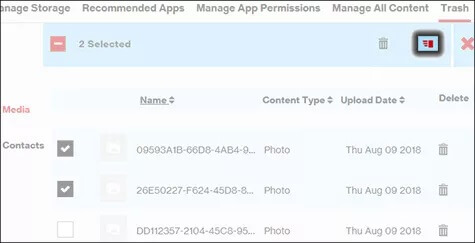
Étape 3. Sélectionnez « Contacts » sur le côté gauche et cochez les contacts que vous souhaitez restaurer.
Étape 4. Appuyez sur le bouton « Restaurer » et attendez patiemment que le processus de récupération se termine.
Comment récupérer des contacts à partir de Verizon Cloud via l’application mobile Verizon Cloud
Étape 1. Sur votre téléphone Android , ouvrez l’application Verizon Cloud et connectez-vous à votre compte Verizon.
Étape 2. Sur l’interface principale, appuyez sur l’icône « Contacts », puis cliquez sur le bouton « Menu ».
Étape 3. Dans le menu qui s’affiche, sélectionnez « Restaurer les contacts », puis choisissez la date de sauvegarde des contacts que vous souhaitez récupérer.
Étape 4. Cliquez sur le bouton « Restaurer » et attendez la fin du processus de récupération.
À ne pas manquer :
Faites revivre vos contacts : maîtriser l’art de la restauration de contacts Google
Si vous n’avez pas utilisé Verizon Cloud pour sauvegarder vos contacts ou si vous avez dépassé la période de récupération fournie par Verizon Cloud, vous disposez d’autres méthodes pour récupérer directement les contacts de votre téléphone Android . Vous avez la possibilité d’utiliser un logiciel spécialisé de récupération de données tel que Coolmuster Android SMS + Contacts Recovery ou Coolmuster Lab.Fone for Android pour analyser la mémoire interne ou la carte SD de votre téléphone et récupérer vos contacts. Vous trouverez ci-dessous des introductions et des instructions d’utilisation pour ces deux applications logicielles :
Coolmuster Android SMS + Contacts Recovery est un logiciel spécialement conçu pour récupérer des messages texte et des contacts sur Android téléphones. Vous pouvez prévisualiser des détails complets des messages et des contacts avant la récupération, tels que les adresses, les intitulés de poste, les détails de l’entreprise, les e-mails, etc. De plus, le logiciel permet de sauvegarder de manière transparente les SMS et les contacts existants et supprimés de votre appareil Android vers l’ordinateur, préservant ainsi leur qualité sans aucune perte.
Principales caractéristiques de Coolmuster Android SMS + Contacts Recovery
Voici les étapes à suivre pour récupérer des contacts supprimés de Android par Coolmuster Android SMS + Récupération de contacts :
01Installez et ouvrez le logiciel. Sur l’interface principale, choisissez « SMS + Récupération des contacts » pour accéder à Coolmuster Android Récupération des SMS + Contacts.

02Connectez votre téléphone Android à l’ordinateur à l’aide d’un câble de données. Une fois que le logiciel a détecté votre téléphone avec succès, sélectionnez « Contacts », puis cliquez sur « Suivant » pour lancer le processus de numérisation des données Android .

03Tous les contacts existants et supprimés sur votre téléphone feront l’objet d’une analyse rapide. Choisissez les contacts que vous souhaitez récupérer, puis cliquez sur le bouton « Récupérer » pour les stocker sur votre ordinateur en un seul clic.

Pour aller plus loin :
Guide complet pour importer des contacts CSV sur Android téléphone en 2024
Vos contacts Android ont disparu ? Ce guide vous aide !
Coolmuster Lab.Fone for Android représente une version améliorée de Coolmuster Android récupération de SMS + contacts. Il s’agit d’un logiciel complet de récupération de données Android qui non seulement restaure vos messages texte et vos contacts, mais récupère également d’autres types de données, telles que des photos, des vidéos, de la musique, des documents, etc. Ce logiciel mis à niveau excelle dans la récupération des données à la fois du stockage interne et des cartes SD externes des téléphones Android. Que vous ayez perdu des photos, des vidéos, de la musique ou tout autre type de fichier, Coolmuster Lab.Fone for Android offre des fonctionnalités étendues et robustes pour assurer la récupération complète des informations essentielles sur votre téléphone.
Principales caractéristiques de Coolmuster Lab.Fone for Android
Vous trouverez ci-dessous un guide étape par étape sur la façon de récupérer les contacts supprimés des téléphones Android en Coolmuster Lab.Fone for Android:
01Après l’installation, sélectionnez «Android Recovery » dans la boîte à outils pour gérer efficacement vos données Android à l’aide de Coolmuster Lab.Fone for Android.

02Connectez votre téléphone à l’ordinateur à l’aide d’un câble de données, activez le débogage USB si nécessaire et choisissez les types de fichiers que vous souhaitez récupérer. Continuez en cliquant sur « Suivant ».

03Si vous choisissez d’analyser les fichiers multimédias, choisissez le mode « Analyse rapide » ou « Analyse approfondie ». Une fois que vous avez fait votre sélection, cliquez sur « Continuer » pour lancer le processus de numérisation des données sur votre téléphone Android .

04Après le processus d’analyse rapide, tous les fichiers présents et perdus seront classés sur la gauche. Sélectionnez les contacts que vous souhaitez récupérer, puis cliquez sur « Récupérer » pour lancer la récupération des messages sur votre téléphone Android .

Cet article vous fournit des conseils sur la façon de sauvegarder des contacts sur Verizon Cloud, de restaurer des contacts à partir de Verizon Cloud et d’explorer d’autres méthodes pour récupérer directement des contacts à partir de votre téléphone Android. Nous espérons que ces méthodes s’avéreront utiles pour récupérer vos contacts cruciaux. De plus, nous recommandons l’utilisation d’un logiciel professionnel de récupération de données tel que Coolmuster Android SMS + Contacts Recovery ou Coolmuster Lab.Fone for Android. Nous espérons que les méthodes décrites dans cet article seront bénéfiques pour votre situation spécifique. Si vous rencontrez des problèmes au cours du processus ou si vous avez des suggestions supplémentaires, n’hésitez pas à laisser un commentaire ci-dessous. Merci d’avoir lu.
Articles connexes :
Android Rescue : Découvrez comment récupérer des numéros supprimés sur Android
Comment récupérer des contacts à partir d’un téléphone Android perdu : Guide d’expert
3 façons pratiques de récupérer des contacts à partir d’une carte SIM
Les 6 meilleures façons de transférer des contacts d’un Android à un ordinateur
Comment restaurer Android téléphone à partir de Google Backup en quelques étapes simples

 Récupération Android
Récupération Android
 Comment restaurer des contacts à partir de Verizon Cloud ? [Correctifs rapides]
Comment restaurer des contacts à partir de Verizon Cloud ? [Correctifs rapides]





